iTunes 없이 PC에서 Apple Music 재생 가이드
"컴퓨터에서 Apple Music을 들을 수 있습니까?" 어젯밤에 친구가 나에게 물었던 질문이 바로 이것이었다. 그는 생일 선물로 새 iPod Touch를 받았을 때 매우 기뻤습니다. 그는 Apple Music의 라이브러리를 탐색하고 자신이 가장 좋아하는 노래를 선택한 다음 궁금해했습니다. 어떻게 오래된 PC에서 자신의 라이브러리를 재생할 수 있습니까?
그의 PC는 낡았고 그의 모든 프로그램은 마치 마라톤 선수처럼 경주를 하는 것 같았습니다. 그는 또한 하드 디스크 업그레이드에 실패하여 설치하기 어려운 정교한 프로그램을 위한 공간이 거의 남지 않았습니다.
나는 그에게 조사하라고 조언했다. 애플 뮤직 온라인. 나는 이것이 그가 자신의 Apple Music 라이브러리를 재생할 수 있는 유일한 경제적인 방법이라고 확신합니다. 이 사실을 알고 저는 이 인기 음악 스트리밍 앱의 모든 기능을 여러분과 공유하겠습니다.
Apple iTunes가 있더라도 웹 스트리밍에는 항상 이점이 있습니다. 기사의 나머지 부분에서는 이 사실을 여러분에게 알려줄 것이며 이에 대해 더 자세히 설명하겠습니다.
기사 내용 1 부. PC에서 Apple 음악을 재생할 수 있습니까? 2 부. iTunes없이 PC에서 Apple 음악을 재생하는 방법?3 부. 개요
1 부. PC에서 Apple 음악을 재생할 수 있습니까?
예, 가능합니다. 하지만 인터넷을 통해 연결되어 있어야 합니다. 새로 출시되는 웹 스트리밍 앱에는 모두 이러한 공통점이 있습니다. 인터넷 속도가 해마다 증가함에 따라 음악, 비디오, 데이터는 인터넷 패킷 시스템을 통해 아무런 문제 없이 전송됩니다.
동기화 알고리즘은 최고 수준이 되었으며 실행 속도는 더 이상 중요하지 않습니다. 버퍼링 알고리즘도 제XNUMX세계 국가에서 서비스를 사용할 수 있을 정도로 발전했습니다.
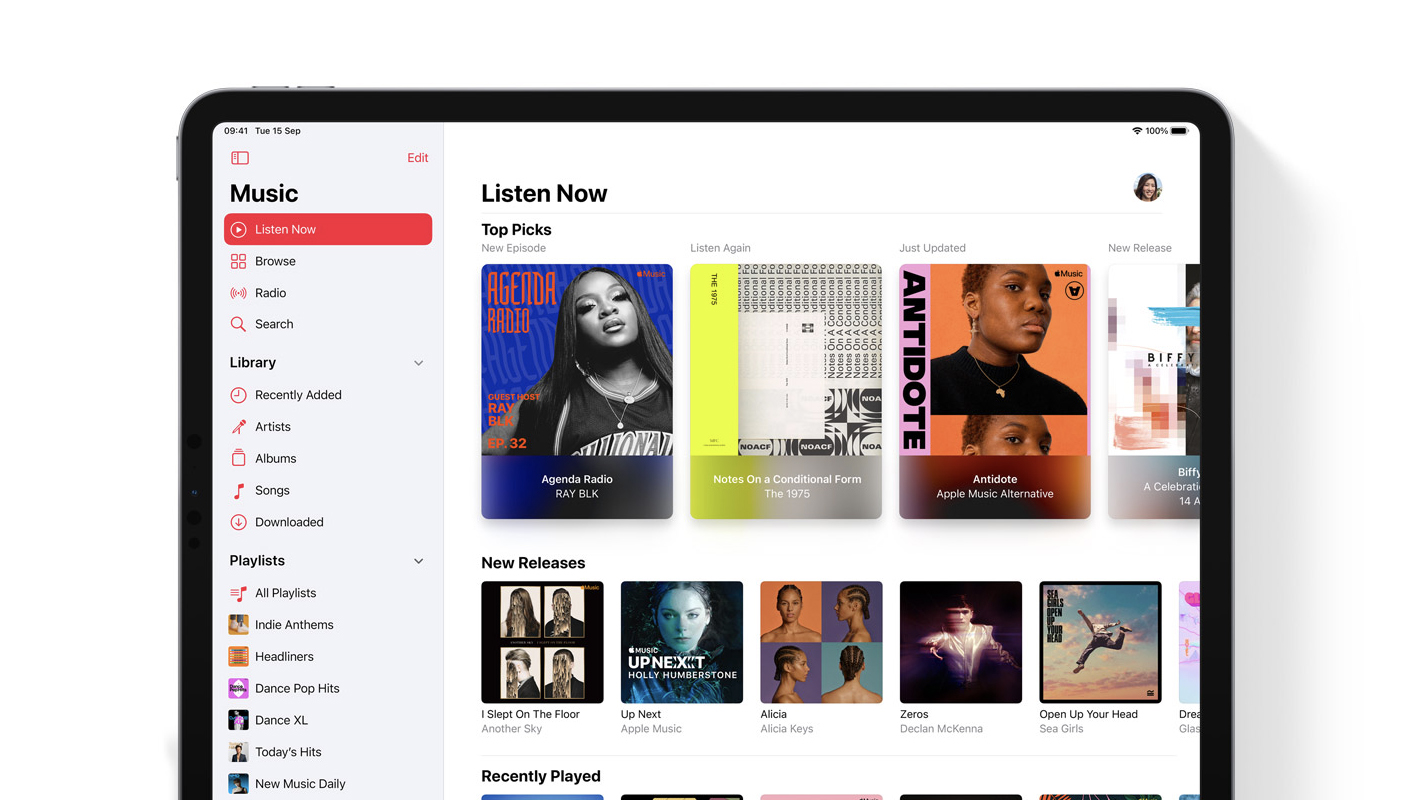
그래서 가능한 iTunes없이 PC에서 Apple Music 재생. Apple Music 가입자로서 서비스가 최고라고 말할 수 있습니다. 처음에 음악을 재생할 때 약간의 지연이 있을 수 있지만, 첫 번째 노래를 듣기 전에 얼마나 복잡한 알고리즘이 발생하는지 아는 것은 정상적인 현상입니다.
이는 iTunes에서 노래를 재생할 때 가장 큰 차이점일 수 있습니다. ~ 안에 애플 뮤직 온라인 PC에서는 라이브러리에 노래를 추가할 수 있지만 다운로드할 수는 없습니다. 이를 수행할 수 있는 유일한 방법은 iTunes를 이용하는 것입니다.
오프라인 청취를 위해 노래를 다운로드하면 버퍼링이 발생하지 않습니다. 이 다운로드 기능이 있기 때문에 iTunes로 노래를 재생할 때 약간의 이점이 있습니다.
2 부. iTunes없이 PC에서 Apple 음악을 재생하는 방법?
방법 1. PC에서 Apple Music을 영원히 유지
Apple Music에서 즉시 노래를 선택하고 재생하는 것은 일반 사용자에게 매우 편리하지만 일부 사용자에게는 Apple Music 구독의 간접비가 비실용적으로 보입니다. 아티스트와 음악 산업 전반을 지원하고 싶지만 몇 곡만 구매하면 됩니다. 지속적인 구독은 우리가 가끔 사용하는 서비스에 무기한으로 우리를 묶는 것 같습니다.
또 다른 측면은 미디어 플레이어입니다. 할 수 있나요 iTunes없이 PC에서 Apple Music 재생? DRM이 포함된 저작권 자료의 경우 문제가 될 수 있습니다. Apple Music에서 구입한 노래에는 일반적으로 DRM이 내장되어 있으므로 Apple 인증이 아닌 미디어 플레이어에서는 재생할 수 없습니다. 그렇다면 이에 대해 어떤 해결책이 가능할까요?
라는 타사 도구 TunesFun Apple 음악 변환기. TunesFun Apple Music에서 iTunes로 다운로드한 모든 파일에서 DRM을 제거할 수 있습니다. 필요한 것은 다음과 함께 실행되는 iTunes 프로그램입니다. TunesFun 변환이 진행되는 동안. 아래 단계는 iTunes를 사용하지 않고 PC에서 Apple Music 재생.
- 다운로드 및 설치 TunesFun 아래 링크의 Apple Music Converter:
- 열기 TunesFun 앱. 라이브러리로 이동합니다. 작업의 용이성을 위해 이미 Apple Music 라이브러리와 동기화되어 있음을 알 수 있습니다.
- iTunes 외에 즐겨 사용하는 미디어 플레이어에서 재생하도록 변환하려는 파일을 선택합니다. 체크리스트 상자를 클릭하여 일괄 변환이 가능합니다.

- 아래에서 몇 가지 변경 가능한 출력 설정을 볼 수 있습니다. 출력 형식 설정은 중요하며 선택한 미디어 플레이어와 호환되어야 합니다.

- 변환을 위해 기본 출력 디렉토리를 변경할 수도 있습니다.
- 변환을 시작하려면 변환을 누르십시오.

- 완료되면 완료 탭으로 이동합니다.
- 출력 파일 보기를 클릭하여 출력 디렉터리로 이동합니다.
- 당신은 그것을 가지고 있습니다! Apple Music 노래에서 DRM을 변환하고 제거했습니다! 당신은 지금 할 수 있습니다 iTunes없이 PC에서 Apple Music 재생. 대신 좋아하는 미디어 플레이어를 선택하십시오.
방법 2. Apple Music Web Player를 사용하여 iTunes없이 PC에서 Apple Music 재생
- Apple Music 공식 웹사이트 music.apple.com으로 이동합니다.
- 오른쪽 상단에 있는 로그인을 클릭하여 Apple ID와 비밀번호로 로그인하세요. 아직 구독자가 아닌 경우 적합한 구독 패키지를 선택해야 합니다. 요금이 청구되지 않도록 무료 평가판을 선택할 수 있습니다(일반적으로 처음 3개월). 또는 개인($9.99), 학생($4.99), 가족($14.99) 또는 특별 라인 패키지를 선택하십시오.
- 2단계를 완료하고 로그인하면 찾아보기, 지금 듣기 또는 라디오 카테고리로 이동하여 원하는 음악을 스트리밍할 수 있습니다. 당신이 진정으로 좋아하는 음악을 즐기고, 긴장을 풀고, 느끼십시오.
- 결정했다면 재생 목록에 추가를 클릭하여 Apple 음악 보관함에 저장하십시오.
- 보시다시피 음악을 재생하는 데 iTunes가 필요하지 않습니다. Apple Music Web Player로 충분합니다. 음악을 즐기세요!
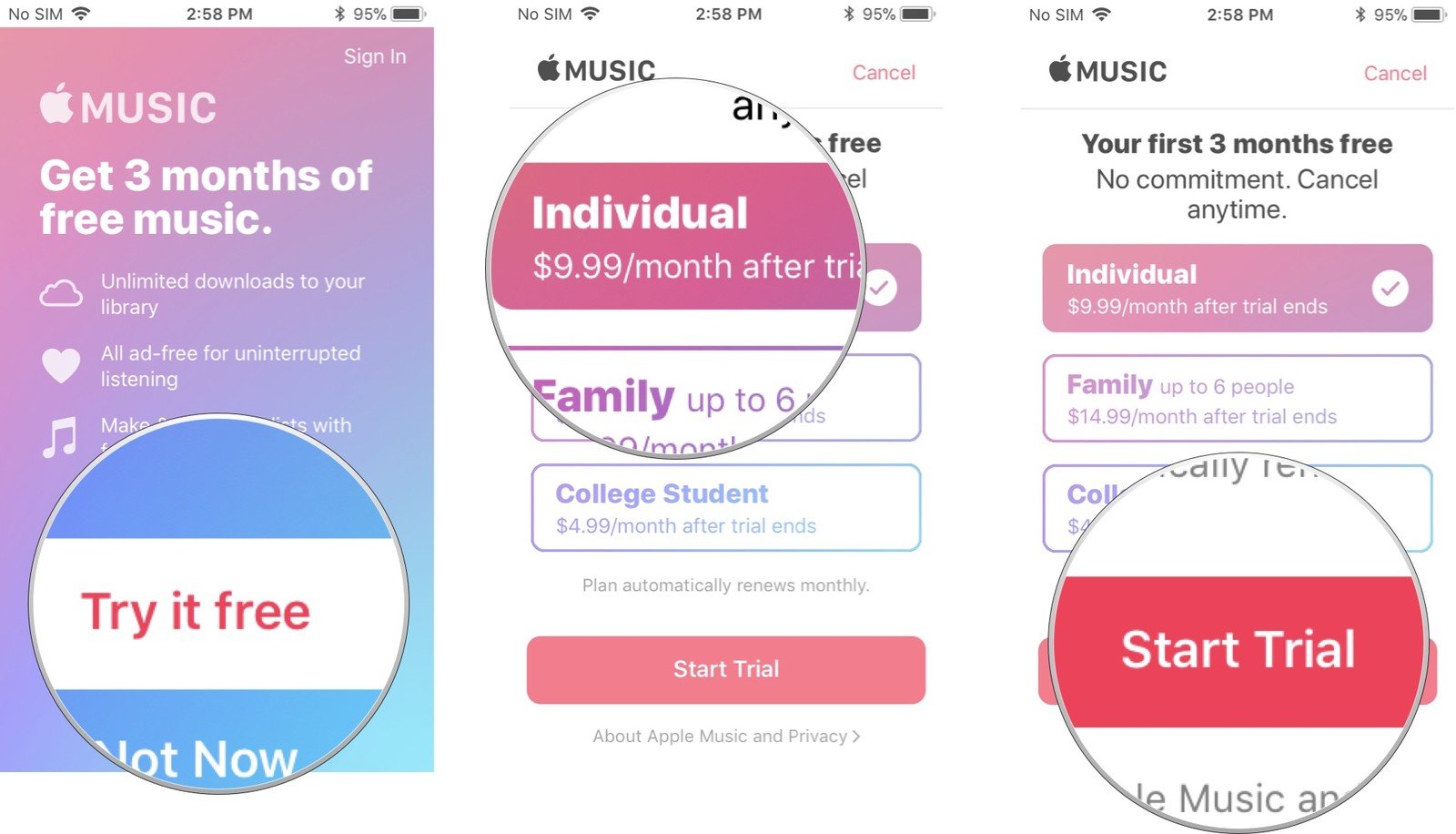
3 부. 개요
iTunes 없이 PC에서 Apple Music 재생하기 두가지로 가능합니다. 하나는 Apple Music Web Player를 사용하고 다른 하나는 TunesFun Apple 음악 변환기.
The TunesFun Apple Music Converter를 사용하면 DRM을 제거하여 Apple 구독 없이도 노래에 계속 액세스할 수 있다는 장점이 있습니다. 귀하의 필요에 맞는 것을 선택하십시오.
코멘트를 남겨주세요